活用ガイド

ここでは、"ナスネ"本体のレコーダー設定と、VAIO TV with nasne™のチャンネル設定方法をご説明します
"ナスネ"本体のレコーダー設定をする
"ナスネ"の機器登録が完了したら、次は"ナスネ"本体のレコーダー設定を、VAIO TV with nasne™上から行います。
- VAIO TV with nasne™を起動して、右上の
 をクリックし、[nasneの設定]をクリックします。
をクリックし、[nasneの設定]をクリックします。
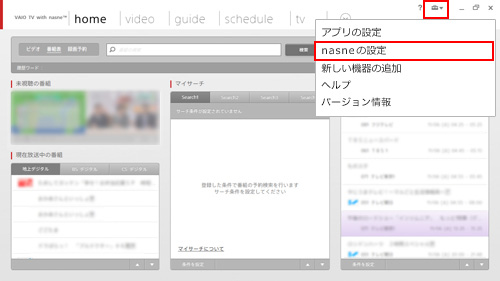
- 「nasne™ HOME」ボタンをクリックします。
クリックすると、お使いのインターネットブラウザー(Internet Explorerなど)が起動します。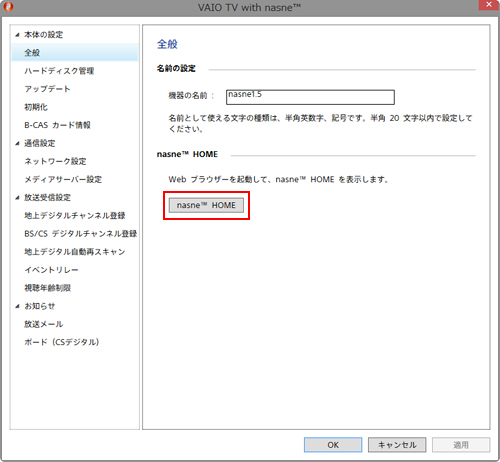
- 「nasne™ HOME(nasne)」画面が表示されるので、[レコーダー設定]をクリックします。
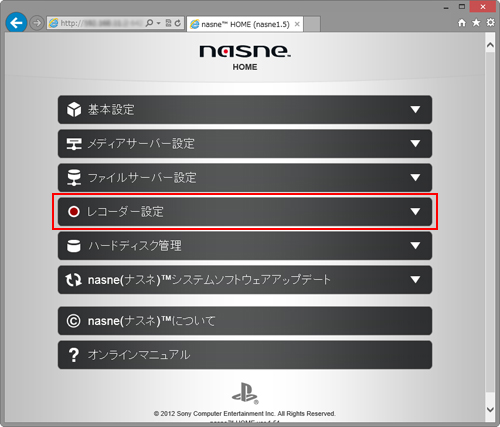
- 「チャンネルスキャン」の[開始]ボタンをクリックします。
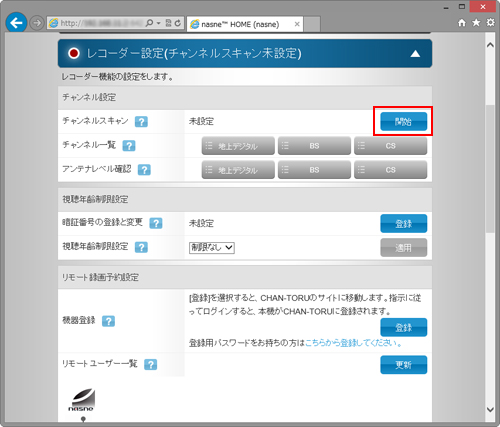
- ご利用になる地域を選択します。
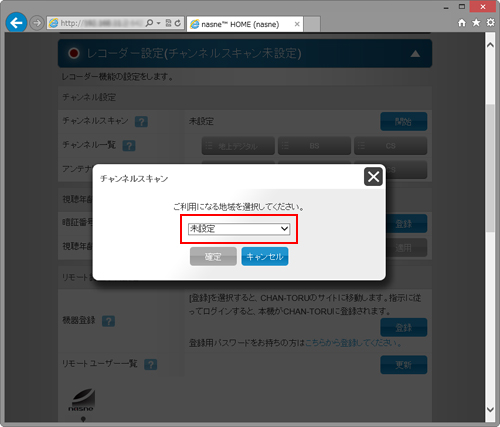
- 地域を選択したら、[確定]ボタンをクリックするとチャンネルスキャンが始まります。
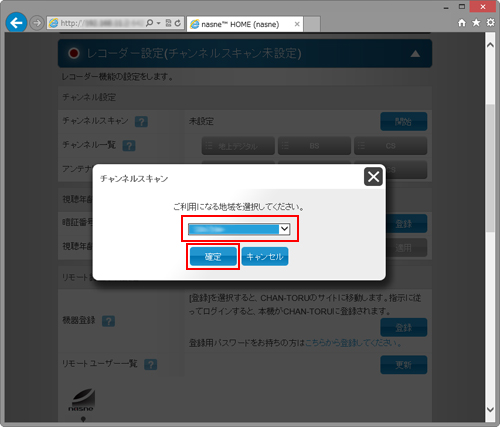
- チャンネルスキャンが完了したら、[OK]ボタンをクリックします。
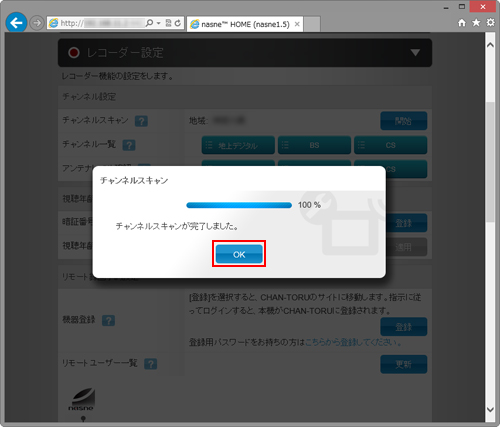
- 画面右上の[×]をクリックして、「nasne™ HOME(nasne)」の画面を閉じてください。
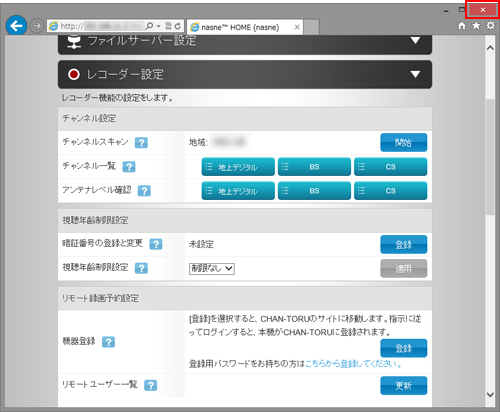
次にVAIO TV with nasne™のチャンネル設定を行います。
VAIO TV with nasne™のチャンネル設定をする
- VAIO TV with nasne™を起動して、右上の
 をクリックし、[アプリの設定]をクリックします。
をクリックし、[アプリの設定]をクリックします。
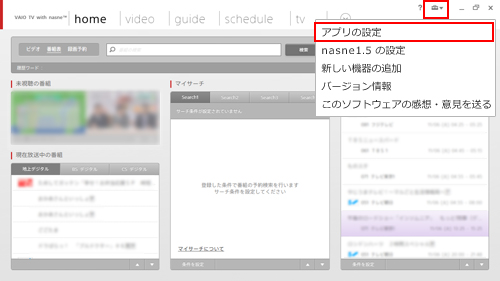
- 左側のメニューで[全般]が選択されていることを確認し、標準で使用する"ナスネ"を選択します。
- * 複数台の"ナスネ"を使用している場合は、その中から使用したい"ナスネ"を選択してください(例えば、nasne1など)。
- * ここでは、例として[nasne1.5]を選択しています。
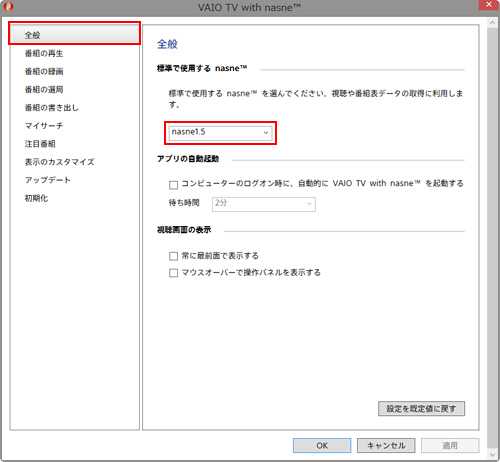
- [注目番組]を選択します。
「お住まいの地域」を設定したら、[適用]ボタンをクリックし、[OK]ボタンをクリックして画面を閉じます。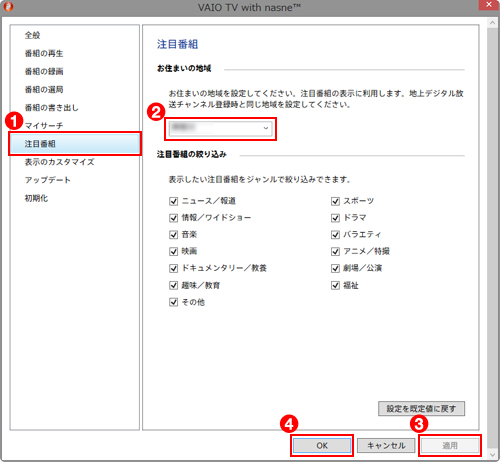
それ以外の項目は、後からでも設定できますので、お時間があるときに設定することをおすすめします。
以上で、"ナスネ"本体のレコーダー設定と、VAIO TV with nasne™のチャンネル設定方法は終了です。